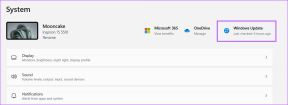Windows 업데이트 오류 0x80070643 수정
잡집 / / November 28, 2021
설정을 연 다음 업데이트 및 보안으로 이동한 다음 아래에서 Windows 10을 업데이트하지 못할 수 있습니다. Windows Update에서 "업데이트를 설치하는 데 문제가 있었지만 다시 시도하겠습니다."라는 오류 메시지가 표시됩니다. 나중에. 이 메시지가 계속 표시되고 웹을 검색하거나 지원팀에 정보를 문의하려면 다음이 도움이 될 수 있습니다. (0x80070643)".
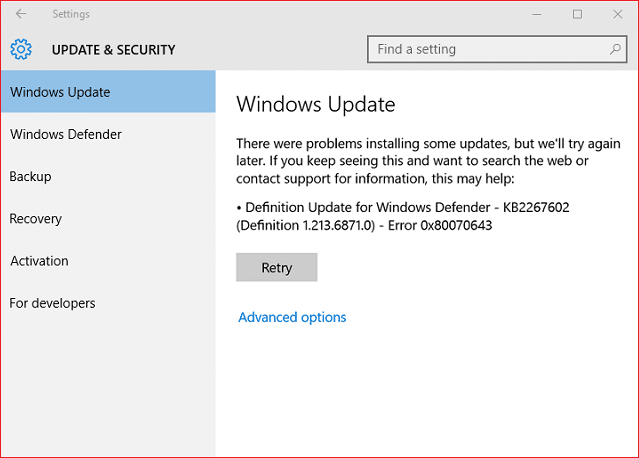
이제 우리 모두 알다시피 Windows 업데이트는 시스템 취약점을 패치하고 외부 공격으로부터 PC를 더 안전하게 보호하므로 매우 중요합니다. Windows 업데이트 오류 0x80070643은 손상되거나 오래된 시스템 파일, 잘못된 Windows 업데이트 구성, 손상된 SoftwareDistribution 폴더 등으로 인해 발생할 수 있습니다. 어쨌든 시간을 낭비하지 않고 아래 나열된 자습서의 도움으로 Windows 업데이트 오류 0x80070643을 수정하는 방법을 살펴보겠습니다.
내용물
- Windows 업데이트 오류 0x80070643 수정
- 방법 1: 최신 .NET Framework 설치
- 방법 2: Windows 업데이트 문제 해결사 실행
- 방법 3: SFC 및 DISM 실행
- 방법 4: Windows 업데이트 서비스 다시 시작
- 방법 5: .BAT 파일을 실행하여 DLL 파일 재등록
- 방법 6: 바이러스 백신 및 방화벽을 일시적으로 비활성화
- 방법 7: 수동으로 업데이트 설치
Windows 업데이트 오류 0x80070643 수정
확인 복원 지점 생성 문제가 발생하는 경우를 대비하여.
방법 1: 최신 .NET Framework 설치
때때로 이 오류는 PC의 손상된 .NET Framework로 인해 발생하며 최신 버전으로 설치하거나 재설치하면 문제를 해결할 수 있습니다. 어쨌든 시도하는 데 아무런 해가 없으며 PC를 최신 .NET Framework로만 업데이트합니다. 이 링크로 이동하여 다운로드하십시오. .NET Framework 4.7을 설치한 다음 설치합니다.
최신 .NET Framework 다운로드
.NET Framework 4.7 오프라인 설치 프로그램 다운로드
방법 2: Windows 업데이트 문제 해결사 실행
1. Windows 키 + I를 눌러 설정을 연 다음 클릭하십시오. 업데이트 및 보안.

2. 왼쪽 메뉴에서 문제 해결.
3. 이제 시작 및 실행 섹션에서 윈도우 업데이트.
4. 클릭한 후 "문제 해결사 실행"를 클릭합니다.

5. 화면의 지시에 따라 문제 해결사를 실행하고 다음을 수행할 수 있는지 확인하십시오. Windows 업데이트 오류 0x80070643을 수정합니다.

방법 3: SFC 및 DISM 실행
1. 명령 프롬프트를 엽니다. 사용자는 다음을 검색하여 이 단계를 수행할 수 있습니다. 'cmd' 그런 다음 Enter 키를 누릅니다.

2. 이제 cmd에 다음을 입력하고 Enter 키를 누릅니다.
SFC /scannow

3. 위의 프로세스가 완료될 때까지 기다렸다가 완료되면 PC를 다시 시작합니다.
4. 다시 명령 프롬프트를 열고 다음을 검색하여 이 단계를 수행하십시오. 'cmd' 그런 다음 Enter 키를 누릅니다.
5. 이제 cmd에 다음을 입력하고 각각 다음에 Enter 키를 누르십시오.
Dism /온라인 /정리-이미지 /CheckHealth. Dism /Online /Cleanup-Image /ScanHealth. Dism /온라인 /Cleanup-Image /RestoreHealth

6. DISM 명령을 실행하고 완료될 때까지 기다립니다.
7. 위의 명령이 작동하지 않으면 아래를 시도하십시오.
Dism /Image: C:\offline /Cleanup-Image /RestoreHealth /Source: c:\test\mount\windows. Dism /Online /Cleanup-Image /RestoreHealth /Source: c:\test\mount\windows /LimitAccess
메모: C:\RepairSource\Windows를 복구 소스(Windows 설치 또는 복구 디스크)로 바꿉니다.
8. 변경 사항을 저장하려면 PC를 재부팅하십시오.
방법 4: Windows 업데이트 서비스 다시 시작
1. Windows 키 + R을 누른 다음 입력 서비스.msc Enter 키를 누릅니다.

2. 이 목록에서 Windows Update 서비스를 찾으십시오(서비스를 쉽게 찾으려면 W를 누르십시오).
3. 이제 마우스 오른쪽 버튼을 클릭하십시오. 윈도우 업데이트 서비스 및 선택 재시작.

Windows 업데이트를 다시 수행하고 할 수 있는지 확인하십시오. Windows 업데이트 오류 0x80070643을 수정합니다.
방법 5: .BAT 파일을 실행하여 DLL 파일 재등록
1. 메모장 파일을 열고 다음 코드를 그대로 복사하여 붙여넣습니다.
net stop cryptsvc. 넷스톱 wuauserv. ren %windir%\system32\catroot2 catroot2.old. ren %windir%\SoftwareDistribution SoftwareDistribution.old. regsvr32 comcat.dll /s. Regsvr32 Msxml.dll /s. Regsvr32 Msxml2.dll /s. 프록시cfg -u. Regsvr32 Msxml3.dll /s. regsvr32 shdoc401.dll /s. regsvr32 cdm.dll /s. regsvr32 softpub.dll /s. regsvr32 wintrust.dll /s. regsvr32 initpki.dll /s. regsvr32 dssenh.dll /s. regsvr32 rsaenh.dll /s. regsvr32 gpkcsp.dll /s. regsvr32 sccbase.dll /s. regsvr32 slbcsp.dll /s. regsvr32 mssip32.dll /s. regsvr32 cryptdlg.dll /s. regsvr32 wucltui.dll /s. regsvr32 shdoc401.dll /i /s. regsvr32 dssenh.dll /s. regsvr32 rsaenh.dll /s. regsvr32 gpkcsp.dll /s. regsvr32 sccbase.dll /s. regsvr32 slbcsp.dll /s. regsvr32 asctrls.ocx /s. regsvr32 wintrust.dll /s. regsvr32 initpki.dll /s. regsvr32 softpub.dll /s. regsvr32 oleaut32.dll /s. regsvr32 shdocvw.dll /I /s. regsvr32 shdocvw.dll /s. regsvr32 브라우저 ui.dll /s. regsvr32 브라우저 ui.dll /I /s. regsvr32 msrating.dll /s. regsvr32 mlang.dll /s. regsvr32 hlink.dll /s. regsvr32 mshtmled.dll /s. regsvr32 urlmon.dll /s. regsvr32 plugin.ocx /s. regsvr32 sendmail.dll /s. regsvr32 scrobj.dll /s. regsvr32 mmefxe.ocx /s. regsvr32 corpol.dll /s. regsvr32 jscript.dll /s. regsvr32 msxml.dll /s. regsvr32 imgutil.dll /s. regsvr32 thumbvw.dll /s. regsvr32 cryptext.dll /s. regsvr32 rsabase.dll /s. regsvr32 inseng.dll /s. regsvr32 iesetup.dll /i /s. regsvr32 cryptdlg.dll /s. regsvr32 actxprxy.dll /s. regsvr32 dispex.dll /s. regsvr32 occache.dll /s. regsvr32 occache.dll /i /s. regsvr32 iepeers.dll /s. regsvr32 urlmon.dll /i /s. regsvr32 cdfview.dll /s. regsvr32 webcheck.dll /s. regsvr32 mobsync.dll /s. regsvr32 pngfilt.dll /s. regsvr32 licmgr10.dll /s. regsvr32 icmfilter.dll /s. regsvr32 hhctrl.ocx /s. regsvr32 inetcfg.dll /s. regsvr32 tdc.ocx /s. regsvr32 MSR2C.DLL /s. regsvr32 msident.dll /s. regsvr32 msiftp.dll /s. regsvr32 xmsconf.ocx /s. regsvr32 ils.dll /s. regsvr32 msoeacct.dll /s. regsvr32 inetcomm.dll /s. regsvr32 msdxm.ocx /s. regsvr32 dxmasf.dll /s. regsvr32 l3codecx.ax /s. regsvr32 acelpdec.ax /s. regsvr32 mpg4ds32.ax /s. regsvr32 voxmsdec.ax /s. regsvr32 danim.dll /s. regsvr32 Daxctle.ocx /s. regsvr32 lmrt.dll /s. regsvr32 datetime.dll /s. regsvr32 dxtrans.dll /s. regsvr32 dxtmsft.dll /s. regsvr32 WEBPOST.DLL /s. regsvr32 WPWIZDLL.DLL /s. regsvr32 POSTWPP.DLL /s. regsvr32 CRSWPP.DLL /s. regsvr32 FTPWPP.DLL /s. regsvr32 FPWPP.DLL /s. regsvr32 WUAPI.DLL /s. regsvr32 wups2.dll /S. regsvr32 WUAUENG.DLL /s. regsvr32 ATL.DLL /s. regsvr32 WUCLTUI.DLL /s. regsvr32 WUPS.DLL /s. regsvr32 WUWEB.DLL /s. regsvr32 wshom.ocx /s. regsvr32 wshext.dll /s. regsvr32 vbscript.dll /s. regsvr32 scrrun.dll mstinit.exe /setup /s. regsvr32 msnsspc.dll /SspcCreateSspiReg /s. regsvr32 msapsspc.dll /SspcCreateSspiReg /s. 프록시cfg -d. sc sdset wuauserv. D:(아;; CCLCSWRPWPDTLOCRRCSY)(A;; CCDCLCSWRPWPDTLOCRSDRCWDWOBA)(A;; CCLCSWLOCRRC; ;AU)(아;; CCLCSWRPWPDTLOCRRCPU) regsvr32 mshtml.dll /s. 넷 시작 cryptsvc. 인터넷 시작 wuauserv
2. 이제 클릭 파일 그런 다음 선택 다른 이름으로 저장.

3. 파일 형식 드롭다운에서 "모든 파일"를 누르고 파일을 저장할 위치를 탐색합니다.
4. 파일 이름을 다음과 같이 지정합니다. 수정_업데이트.bat (.bat 확장자는 매우 중요합니다) 그런 다음 저장을 클릭합니다.

5. 마우스 오른쪽 버튼으로 클릭 수정_업데이트.bat 파일을 선택하고 관리자로 실행합니다.
6. 이렇게 하면 DLL 파일을 복원하고 등록합니다. Windows 업데이트 오류 0x80070643.
방법 6: 바이러스 백신 및 방화벽을 일시적으로 비활성화
때때로 바이러스 백신 프로그램이 오류, 여기에서는 그렇지 않은지 확인하려면 바이러스 백신이 꺼져 있을 때 오류가 계속 나타나는지 확인할 수 있도록 제한된 시간 동안 바이러스 백신을 비활성화해야 합니다.
1. 마우스 오른쪽 버튼으로 클릭 바이러스 백신 프로그램 아이콘 시스템 트레이에서 선택하고 장애를 입히다.

2. 다음으로 시간 프레임을 선택합니다. 바이러스 백신은 비활성화된 상태로 유지됩니다.

메모: 가능한 가장 짧은 시간을 선택하십시오(예: 15분 또는 30분).
3. 완료되면 다시 연결하여 Chrome을 열고 오류가 해결되는지 확인하십시오.
4. 시작 메뉴 검색 표시줄에서 제어판을 검색하고 클릭하여 엽니다. 제어판.

5. 다음을 클릭하십시오. 시스템과 보안 그런 다음 클릭 윈도우 방화벽.

6. 이제 왼쪽 창에서 Windows 방화벽을 켜거나 끕니다.

7. Windows 방화벽 끄기를 선택하고 PC를 다시 시작합니다.

다시 Chrome을 열고 이전에 표시되었던 웹 페이지를 방문하십시오. 오류. 위의 방법이 작동하지 않으면 동일한 단계를 수행하여 방화벽을 다시 켜십시오.
방법 7: 수동으로 업데이트 설치
1. 를 마우스 오른쪽 버튼으로 클릭 이 PC 그리고 선택 속성.

2. 지금에 시스템 속성, 을 체크 해봐 시스템 유형을 확인하고 32비트 또는 64비트 OS가 있는지 확인합니다.

3. Windows 키 + I를 눌러 설정을 연 다음 클릭하십시오. 업데이트 및 보안 상.

4. 아래에 윈도우 업데이트 "를 기록해 둡니다.KB“ 설치에 실패한 업데이트 번호입니다.

5. 다음으로 엽니다. 인터넷 익스플로러 또는 마이크로소프트 엣지 다음으로 이동 Microsoft 업데이트 카탈로그 웹 사이트.
6. 검색 상자 아래에 4단계에서 기록한 KB 번호를 입력합니다.

7. 이제 클릭 다운로드 버튼 최신 업데이트 옆에 OS 유형, 즉 32비트 또는 64비트.
8. 파일이 다운로드되면 두 번 클릭하고 화면의 지시에 따라 설치를 완료하십시오.
추천:
- Ntoskrnl.exe BSOD 블루 스크린 오류 수정
- Windows 10에서 노트북 화면을 반으로 분할
- Windows 10 업데이트 오류 0x800705b4 수정
- 5가지 최고의 대역폭 모니터링 및 관리 도구
그것이 당신이 성공적으로 Windows 업데이트 오류 0x80070643 수정 그러나 이 게시물과 관련하여 여전히 질문이 있는 경우 댓글 섹션에서 자유롭게 질문하세요.